Windows 10 1809 업데이트 후 많은 드라이브 공간을 확보하는 방법

최근에 Windows 10 1809로 업그레이드하고 시스템의 드라이브 공간이 부족한 경우 여기에서 기가 바이트의 공간을 회수하는 방법이 있습니다.
Microsoft가 주요 기능을 출시 할 때마다업데이트하면 많은 시스템 및 임시 업그레이드 파일이 남습니다. 사실, 이전 버전 (30 일 이내에)으로 되돌리려는 경우 이전 OS의 사본을 남겨 둡니다. 그러나 이러한 오래된 파일은 드라이브에서 많은 공간을 차지합니다 (최대 20GB 이상). PC의 저장 공간이 제한적이고 방금 Windows 10 2018 년 10 월 업데이트, 버전 1809로 업그레이드 한 경우 해당 파일을 삭제하여 드라이브 공간을 회수 할 수 있습니다. 방법은 다음과 같습니다.
Windows 10 1809 업데이트 후 드라이브 공간 회수
시작하려면 설정> 시스템> 스토리지 Storage Sense (스토리지 감지) 섹션에서 "지금 여유 공간 확보"링크를 클릭하십시오. 컴퓨터에 여러 드라이브가 연결되어 있으면 조금 아래로 스크롤해야 할 수도 있습니다.
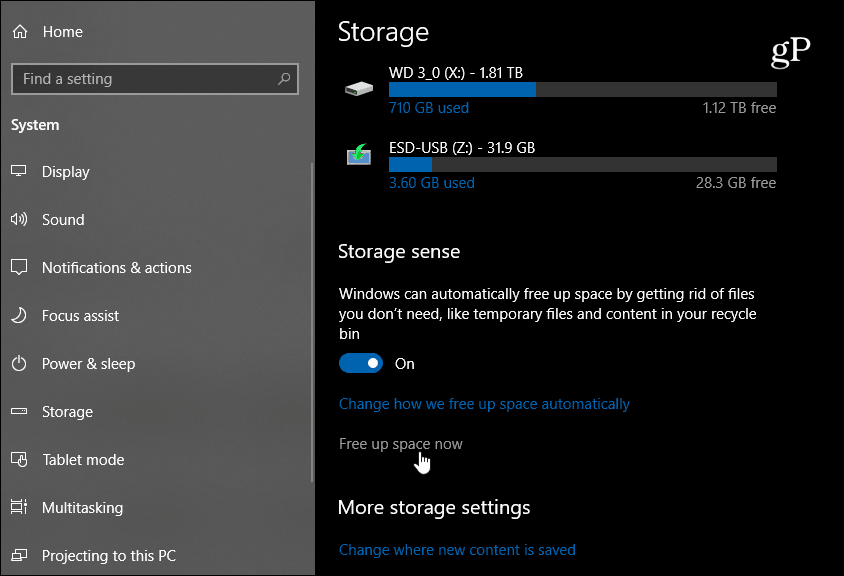
Windows가 드라이브를 검사하고제거 할 수있는 파일 목록과 사용중인 드라이브 공간의 양. 여기서는 "이전 Windows 설치"(GB 크기)에 중점을두고 확인하려고합니다. 실제로, 여기에있는 동안 더 많은 공간을 정리하려면 목록에서 다른 옵션을 확인하십시오. 선택을 한 후에“파일 제거”버튼을 클릭하십시오.
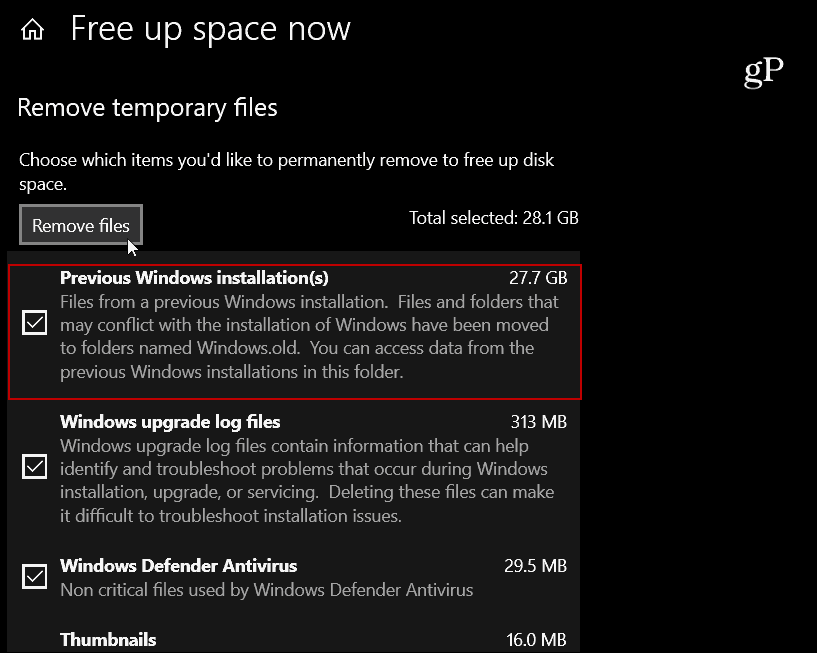
지금은 여전히 클래식 디스크를 사용할 수 있습니다공간을 확보하기위한 정리 유틸리티 그러나 Microsoft는 기존 유틸리티와 같은 기존 유틸리티를 더 이상 사용하지 않을 계획입니다. Storage Sense가 작업을 이어받습니다. 그러나 디스크 정리를 사용하는 경우 추가 된 새로운 다운로드 옵션이 있다는 점에 유의해야합니다. 기본적으로 선택 해제되어 있지만 다시 확인해야합니다. 이 옵션을 선택하면 Downloads 폴더의 모든 파일이 삭제되며 원하지 않는 것입니다.
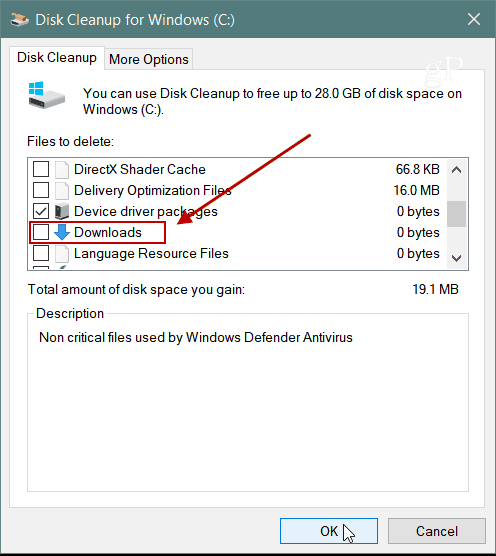
저용량 SSD가 있고 Windows 10 1809로 업그레이드 한 경우 다른 파일을위한 공간을 쉽게 확보 할 수 있습니다. 얼마나 많은 공간을 되 찾을 수 있었습니까?










코멘트를 남겨주세요